《搜狗浏览器》更改定位设置方法介绍
搜狗浏览器是一款功能强大的浏览器,我们可以改定位以便获取更准确的地理信息或享受更个性化的服务,那么搜狗浏览器怎么更改定位设置?下面就一起来看看吧。

更改定位设置方法介绍
1.获取代理ip后,打开搜狗浏览器
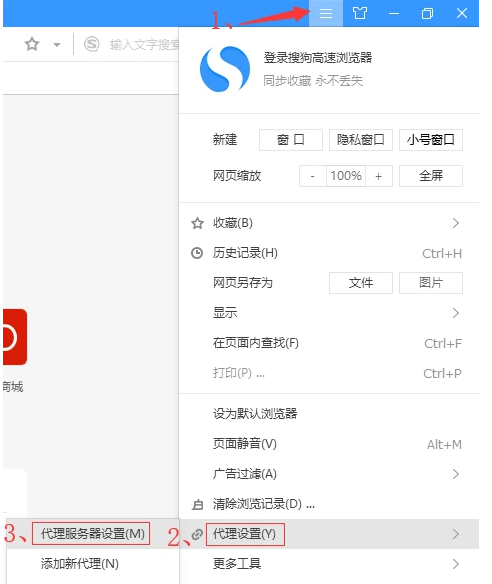
2. 设置代理服务器页面
(1)点击右上角菜单
(2)点击代理设置
(3)选择代理服务器设置

3.选择搜狗浏览器代理或IE代理
方法一:双击IE的代理设置,就会跳转到IE代理设置页面,请参考IE设置代理
方法二:点击添加,则是只在搜狗浏览器设置代理
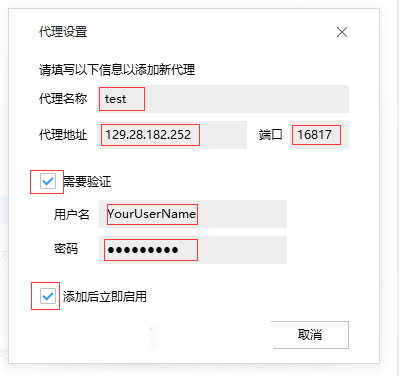
4. 设置代理ip
按照下图进行设置
使用提示
·代理名称不能为空;
·搜狗浏览器只支持http和https协议,不支持socks协议;
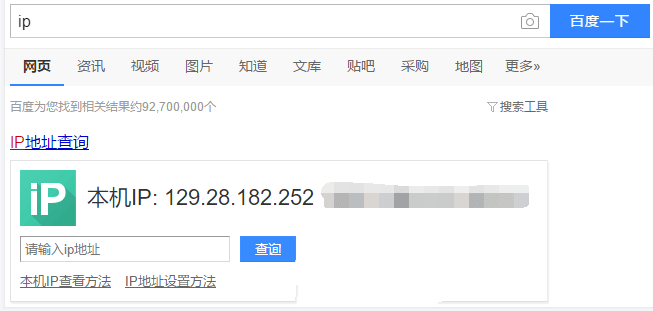
5. 确认代理设置成功
使用搜狗浏览器打开百度,输入ip,查看ip是否和设置的代理ip相同,相同则为设置成功

6. 取消代理
(1)点击右上角菜单
(2)点击代理设置
(3)选择不使用任何代理
《搜狗浏览器》清除缓存文件具体操作步骤
《搜狗浏览器》清除缓存文件具体操作步骤,定期清除搜狗浏览器的缓存文件显得尤为重要,有兴趣的可一定不要错过小编整理的文章内容。
搜狗浏览器清除缓存文件方法一览
1、打开浏览器,然后在浏览器的工具栏上找到“工具”。
2、点击“工具”,在下拉列表中找到“清除浏览记录”。
3、点击“清理浏览记录”,然后选择要清理的文件就可以了。

《搜狗浏览器》打开网页后仅显示白屏解决方法
搜狗浏览器中白屏问题可能是由于浏览器缓存、插件冲突或者网络问题等原因引起的,那么搜狗浏览器打开网页后仅显示白屏怎么办?怎么解决?下面就一起来看看吧。
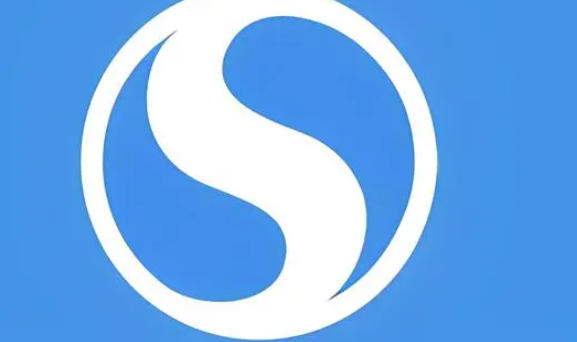
打开网页后仅显示白屏解决方法
1、打开搜狗浏览器,在浏览器右上方可以找到一个三条横线形状的菜单按钮,如图所示。
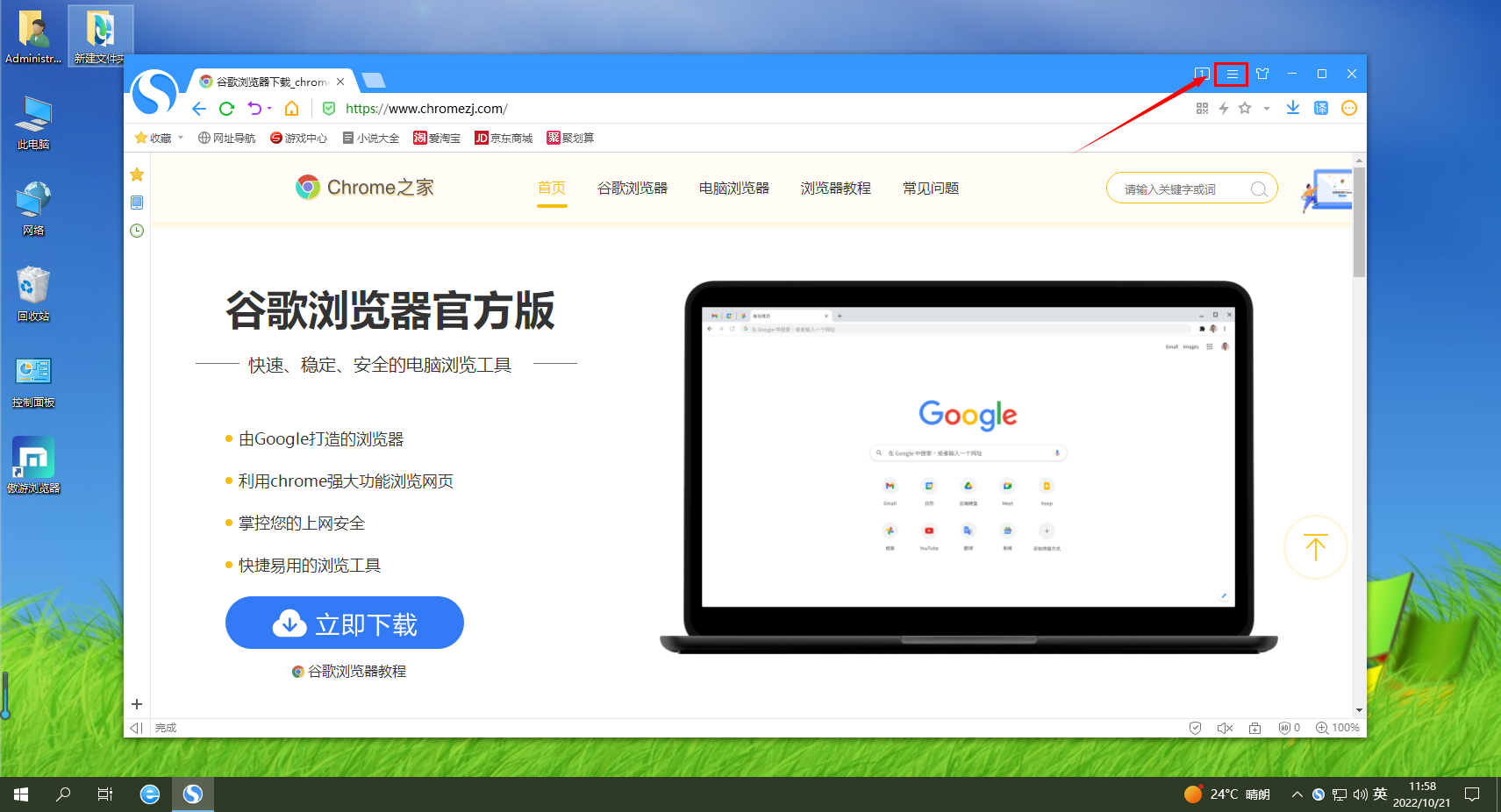
2、点击该按钮后下方会弹出一个菜单选项窗口,我们点击“更多工具”一项就可以找到“浏览器修复”功能了,如图所示。
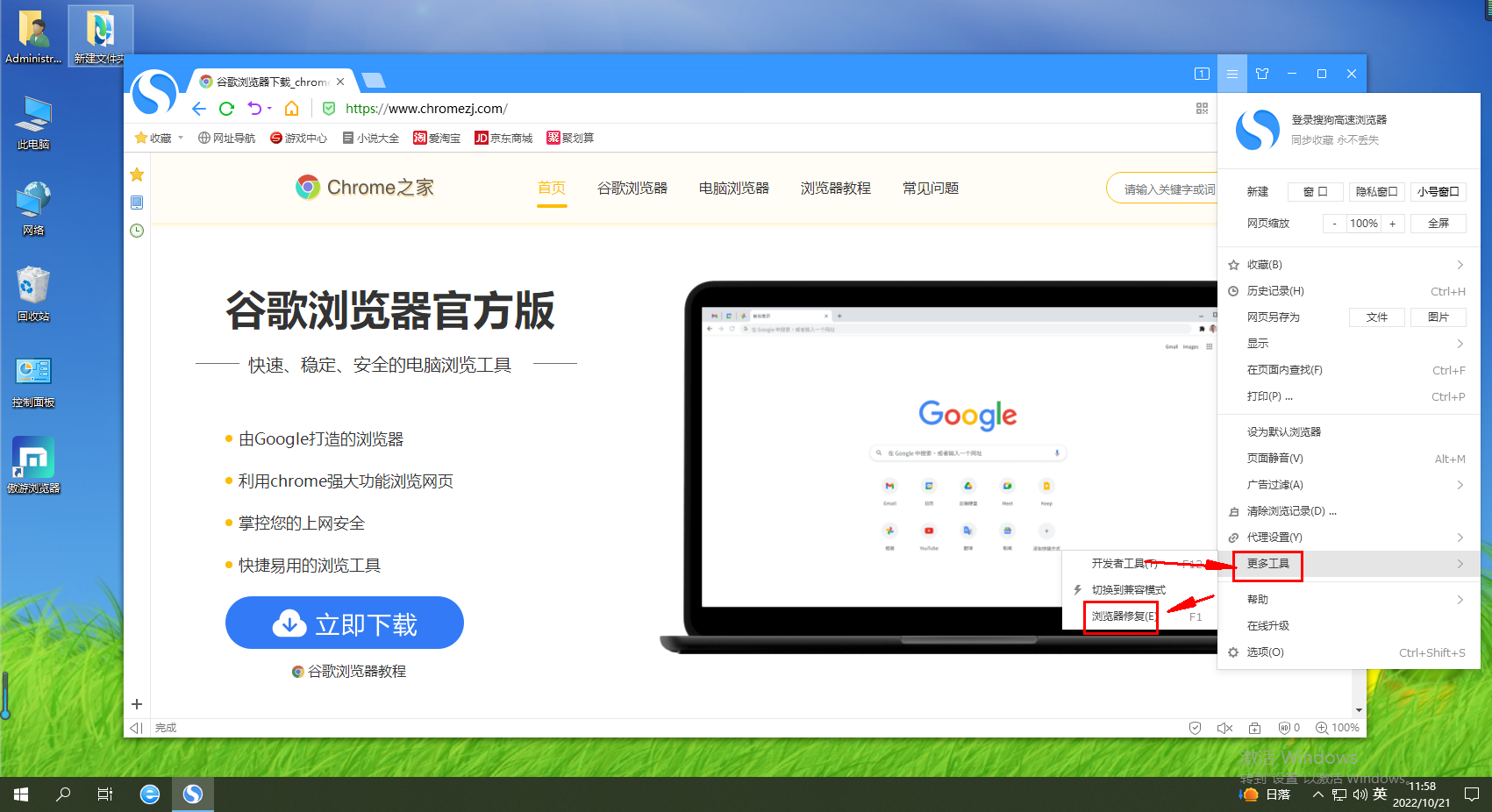
3、点击浏览器修复后会弹出一个修复工具窗口,一般我们直接点击“快速修复”按钮就能够修复浏览器的大多数问题,如果我们需要自己手动修复也可以点击左下角的“手动修复”,如图所示。

《搜狗浏览器》安全网址检测功能关闭方法
搜狗浏览器是一款功能强大且广受欢迎的浏览器,但有时候安全网址检测功能可能会限制用户访问某些网站,那么搜狗浏览器安全网址检测功能怎么关闭?下面就一起来看看吧。

安全网址检测功能关闭方法
1、首先打开搜狗高速浏览器,在浏览器右上角可以看到由三条横线组成的“显示菜单”图标,使用鼠标点击该图标。
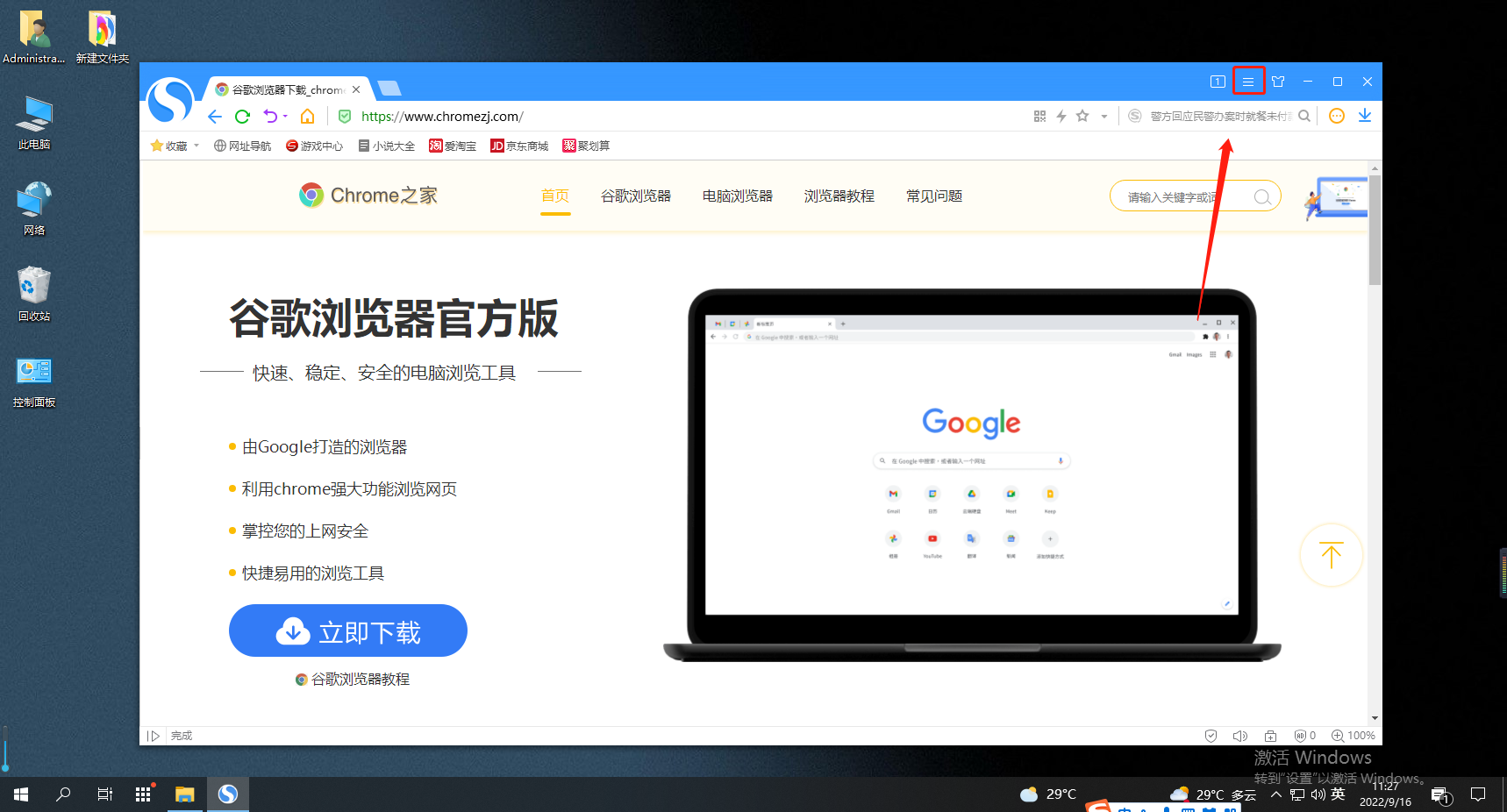
2、点击之后会在下方弹出搜狗浏览器的菜单窗口,在窗口最下方点击“选项”打开浏览器设置页面。
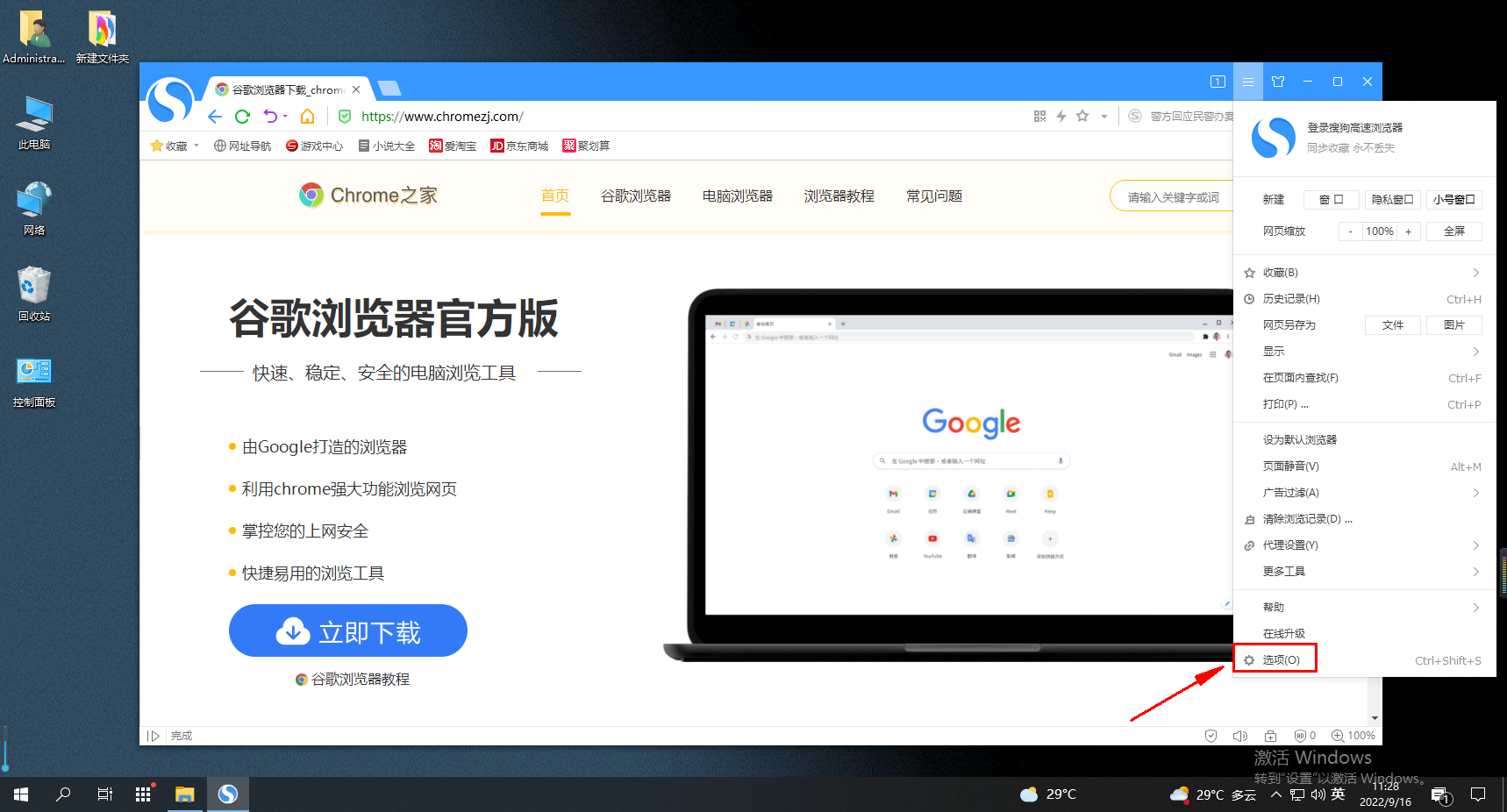
3、这时会进入搜狗浏览器的基本设置页面,在页面左侧的导航菜单中点击切换到“安全设置”页面中。
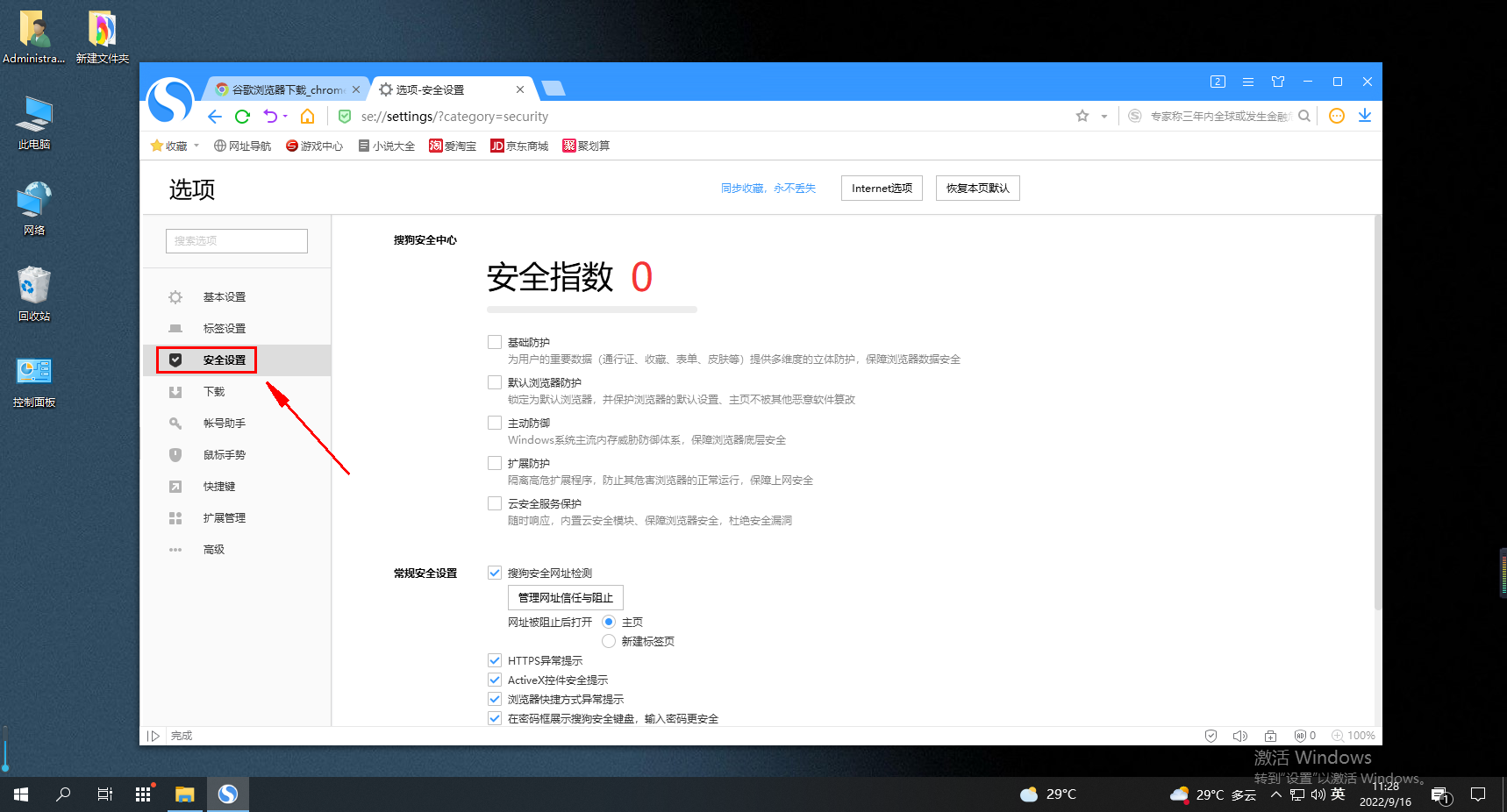
4、进入安全设置页面后,在页面右侧找到“常规安全设置”这一栏,在其右侧将“搜狗安全网址检测”点击取消勾选就可以了。
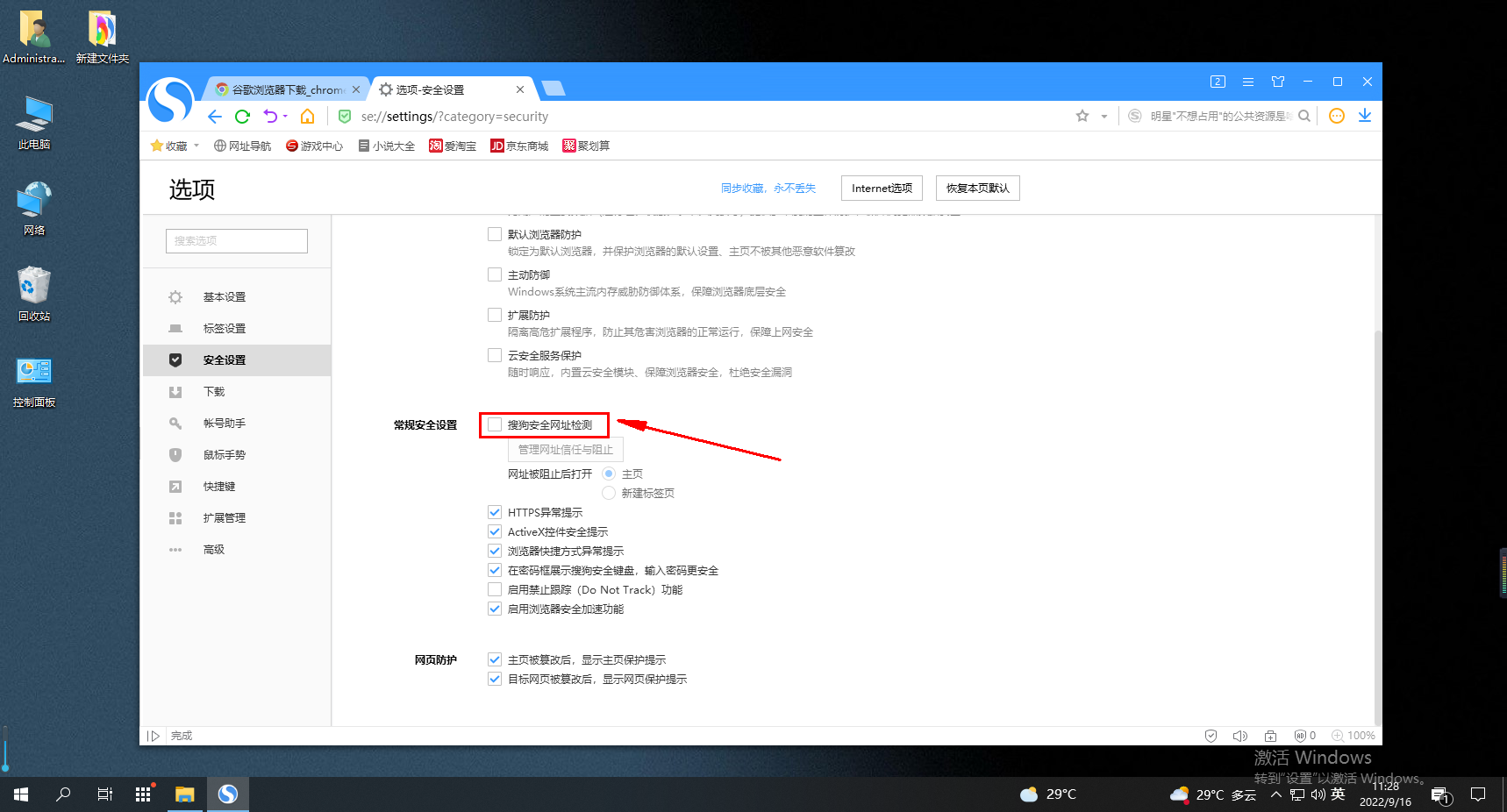
复制本文链接 攻略文章为肉团资源网所有,未经允许不得转载。















